解决win10输入法消失只能输入英文的三种方法
有时候win10长时间开机不动会出现输入法不见了,或者开机就没有输入法(电脑已经安装了输入法),打不出汉字只能打出英文我们改怎么办?在使用Win10系统的时候,很多小伙伴们遇到了只能输入英文的问题,那么遇到这种情况该怎么办呢?下面小编为大家整理了几种解决方法,欢迎大家参考。
解决win10输入法只能输入英文的方法:
方法一:按WIN键+R调出运行程序,输入ctfmon.exe,然后点击确定或直接回车,我们会发现输入法已经出现了
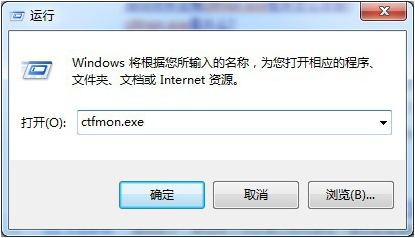
方法二:针对开机输入法就消失的,我们可以将ctfmon.exe程序加入开机启动项。按WIN键+R调出运行程序,输入msconfig,回车打开打开“系统配置使用程序”窗口,然后选择“启动”页,找到ctfmon项并在其前面打上钩,按“应用”、“确定”,重启机器即可生效
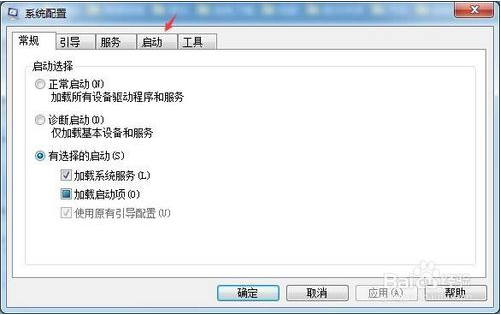

方法三:如果在“启动”页,找不到ctfmon项,说明注册表中已将该项删除。按WIN键+R调出运行程序,输入regedit打开注册表编辑器,定位到Hkey_CURRENT_USERSoftwareMicrosoftWindowsCurrentVersionRun 窗口的右侧新建名字为ctfmon.exe的字符串值(REG_SZ),并将其值设置为“C:WINDOWSsystem32ctfmon.exe”,然后关闭注册表编辑器,再按方法二操作即可
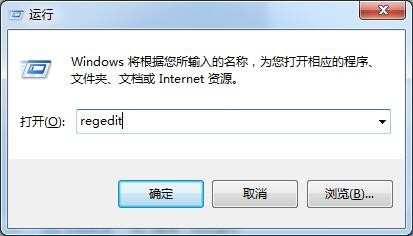
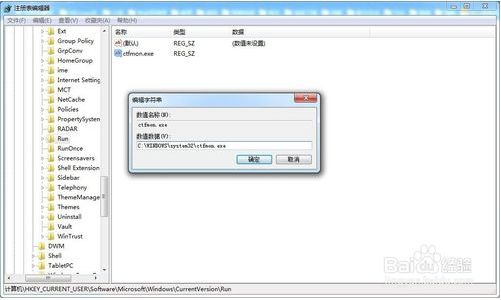
以上为大家介绍的是关于win10输入法消失只能输入英文的方法,不知道大家学会了没有,小编一共整理了三种方法,大家选择其中一种自己动手设置即可,希望小编介绍的方法可以帮助到大家,谢谢!!!想要了解更多的教程资讯请关注我们系统天地网站~~~










